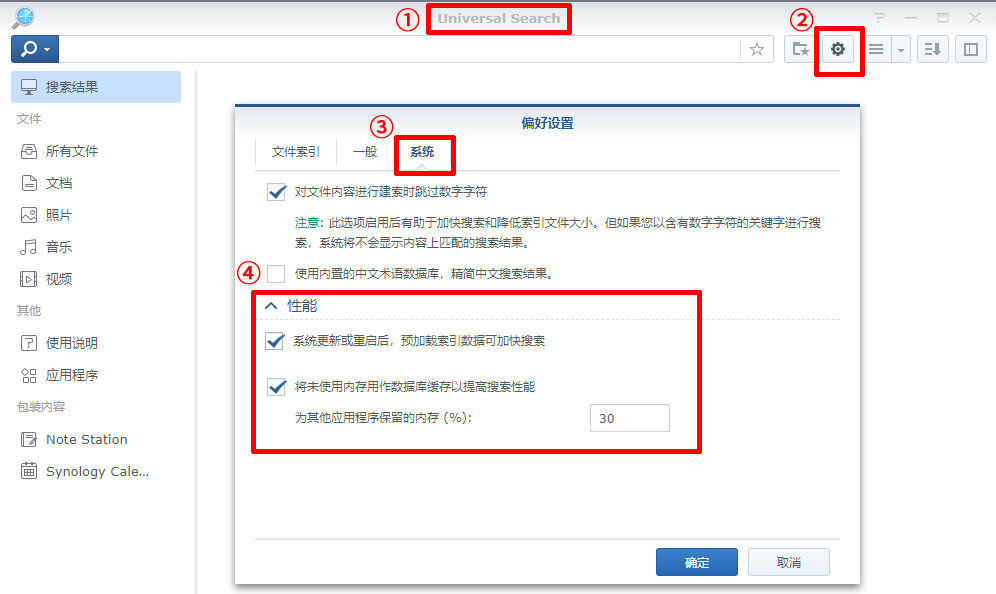很多用户在安装完 NAS 之后,便会先将文件一股脑地全都导入到Synology Drive 文件夹或团队文件夹中,再慢慢进行整理。此时你会发现DSM 的右上角多了一个小图标,为什么呢?
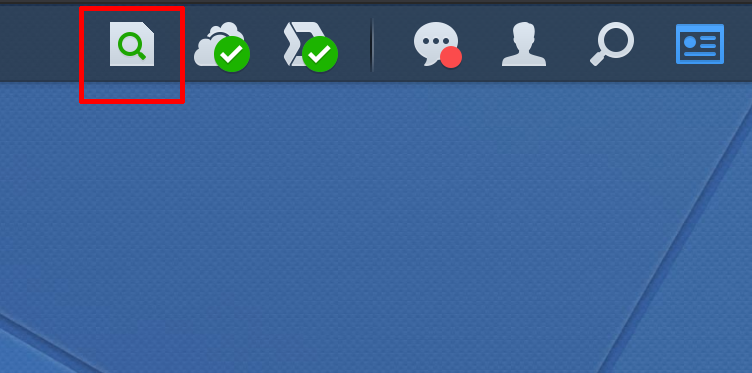
那是因为你 NAS 的资源监控器在进行索引任务,所以今天就来和大家讲一讲什么是索引。
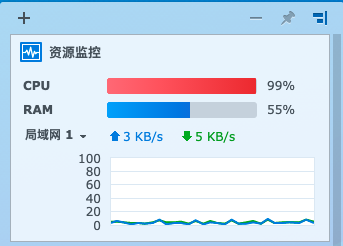
想必大家买 NAS 都是为了更安全地保存自己的数据,所以 NAS 中的数据量自然也是非常的大,哪怕只是一个人存存照片、放放文档,也可以轻松拥有成千上万个文件,打个形象的比方,NAS 就像你私人数据的图书馆,每一个文件都是一本书,他们按照你整理的文件夹结构安静地躺在每个书架上
那么问题就来了,如果你要找其中的一本书却又不记得它位置,那该怎么办呢?
你的第一直觉,肯定是“搜索”啊,于是你输入了你记忆中的关键词,系统便开始卖力地,把整个图书馆都翻一遍,最后把符合条件的结果摆在你的面前,但是这个过程因为涉及到扫描范围内的全部文件,所花费的时间自然也会很长,用过 Windows 中搜索的用户应该能明白其中的痛,所以要能够高效地找到你的特定文件,提升搜索体验,系统就很需要一本“目录”了,而这本“目录”便要依靠索引来生成
由于 DSM 默认会将Drive 和团队文件夹中的文件进行索引,因此当你将数据一股脑导入之后,系统便开始了它的浩大工程,它会将文件的一些关键信息,如:名称、格式、创建时间等,与文件的文件夹位置一一对应生成索引表,这个过程依旧需要扫描全部的文件并进行密集计算,所以你的CPU才会如此繁忙,建议大家错峰进行索引,可以在需要使用 NAS 时,在 DSM 首页右上角选择需要延后的时间,并【暂停】索引任务
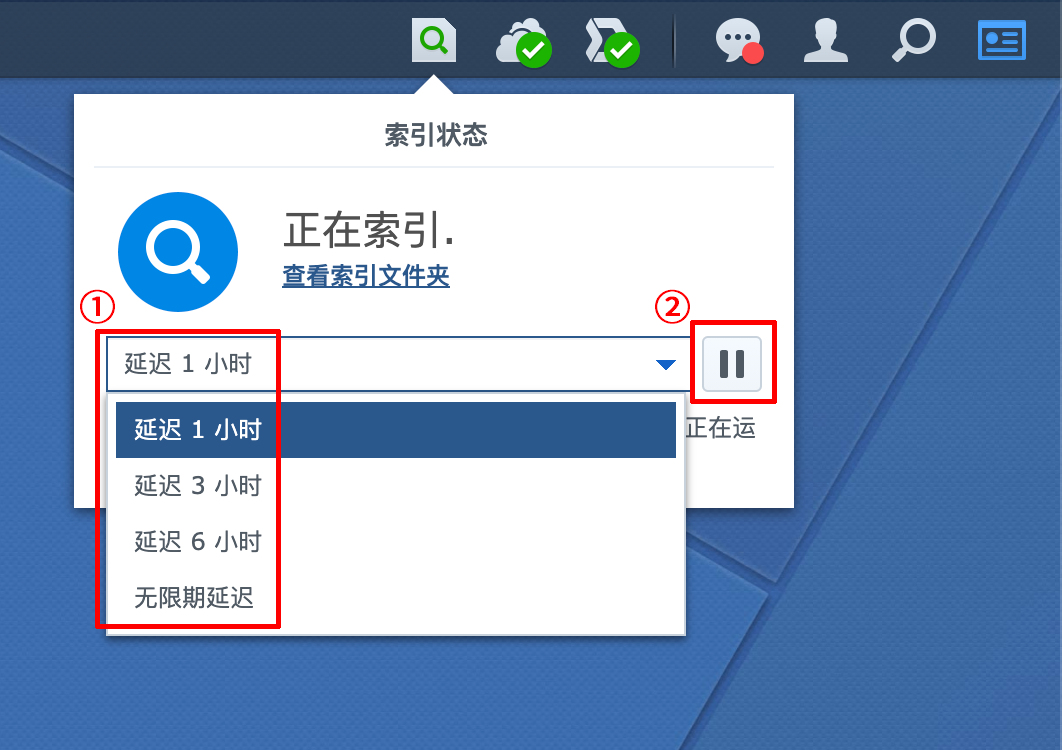
等到睡前或不使用 NAS 时,再【继续】,以提升使用时的体验(索引时间视文件数量以及NAS性能而定)
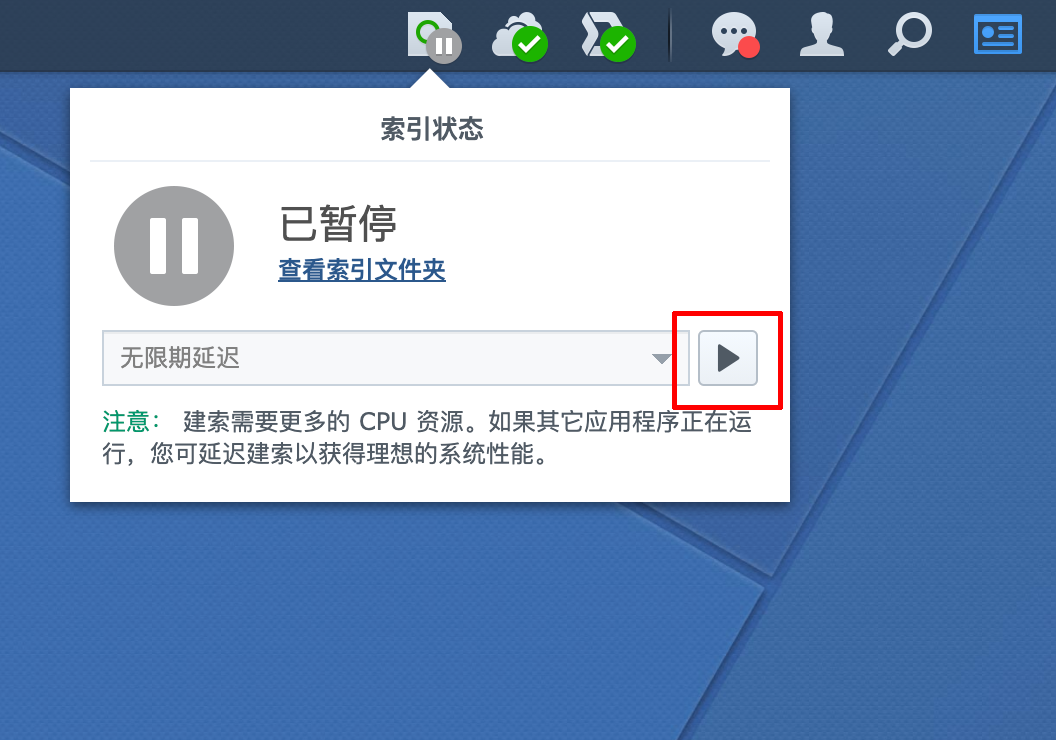
在完成了索引之后,你就可以通过 Universal Search(全局搜索),让系统照着索引表这份“目录”快速找到与条件相符的文件了

再分享下关于索引的小贴士,有需要的小伙伴可以学习一下
01 如何手动添加索引文件夹
刚刚有提到,DSM系统默认只会对部分文件夹进行索引任务,那么如何手动添加你想要的文件夹进行索引呢?
首先打开【Universal Search】![]() 依次点击【偏好设置】>【文件索引】>【索引文件夹列表】
依次点击【偏好设置】>【文件索引】>【索引文件夹列表】
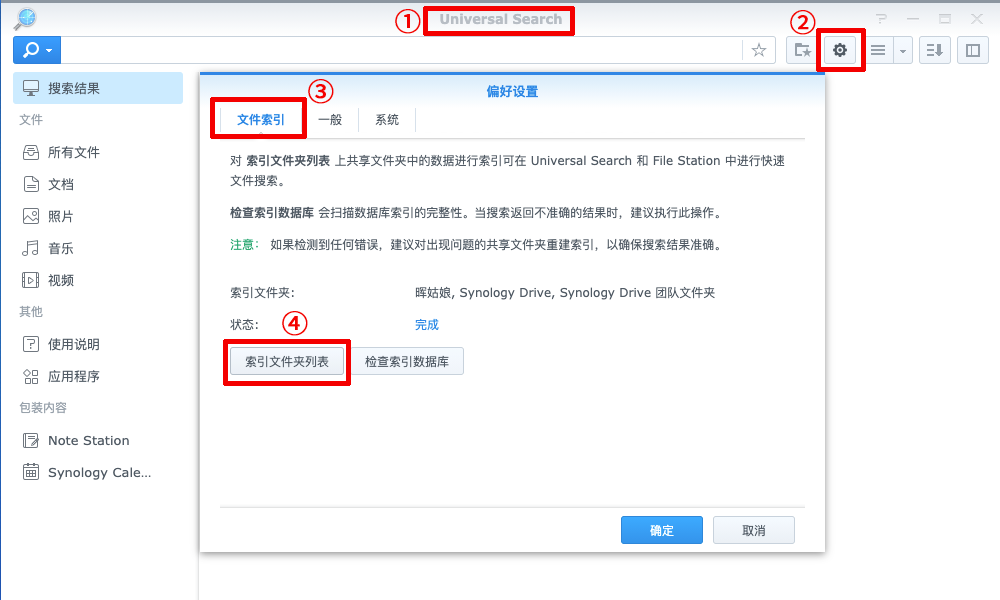
点击【用户自定义】>【新增】>选择你想要索引的文件夹>【确定】
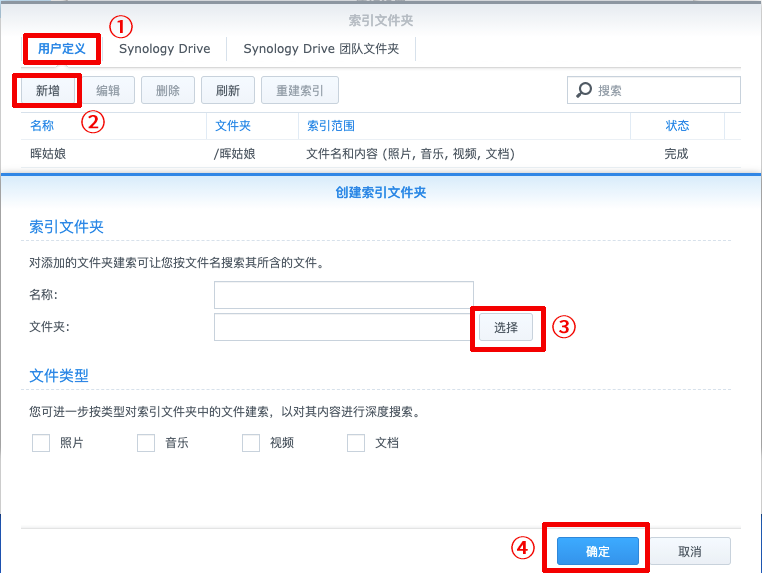
设置完成后即可看到列表中,文件夹正在索引耐心等待完成即可
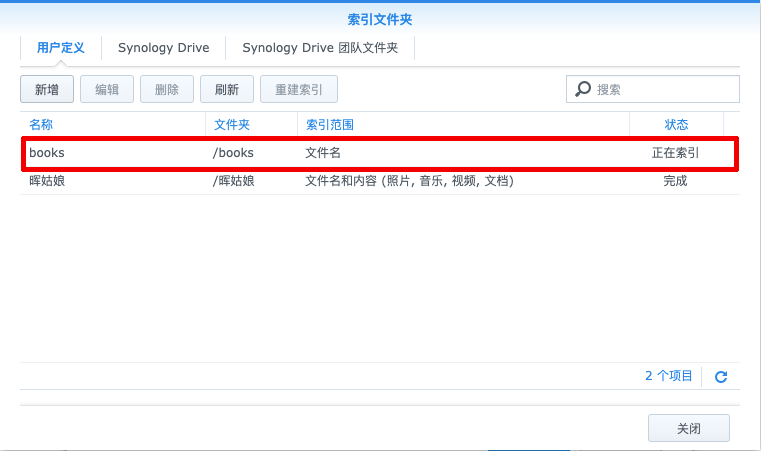
02 如何让搜索功能更强大
其实索引不单单只能建立表层信息与文件位置的联系,还能做到索引文件内容以便根据内容搜索,就像下面这样
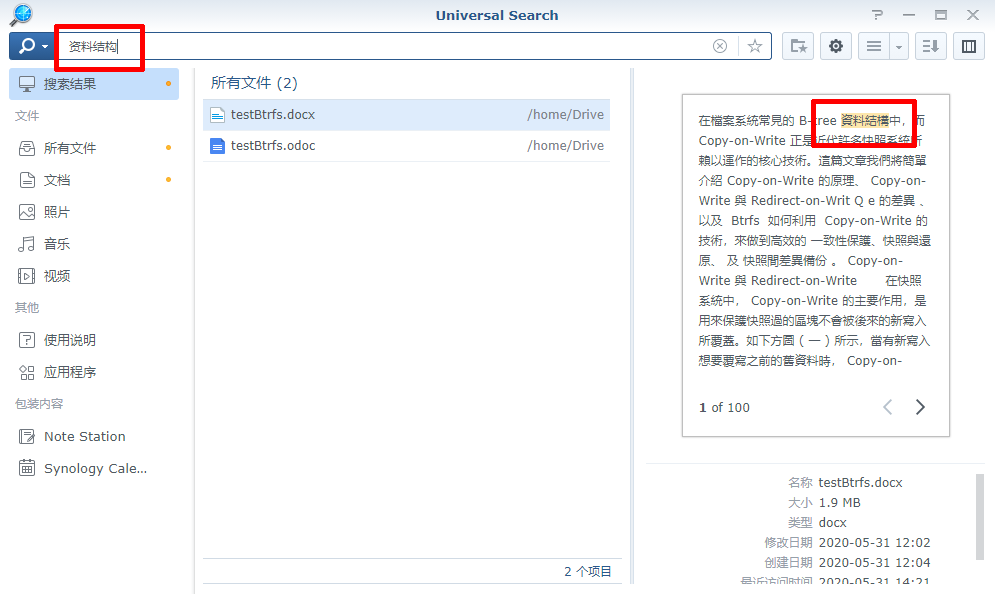
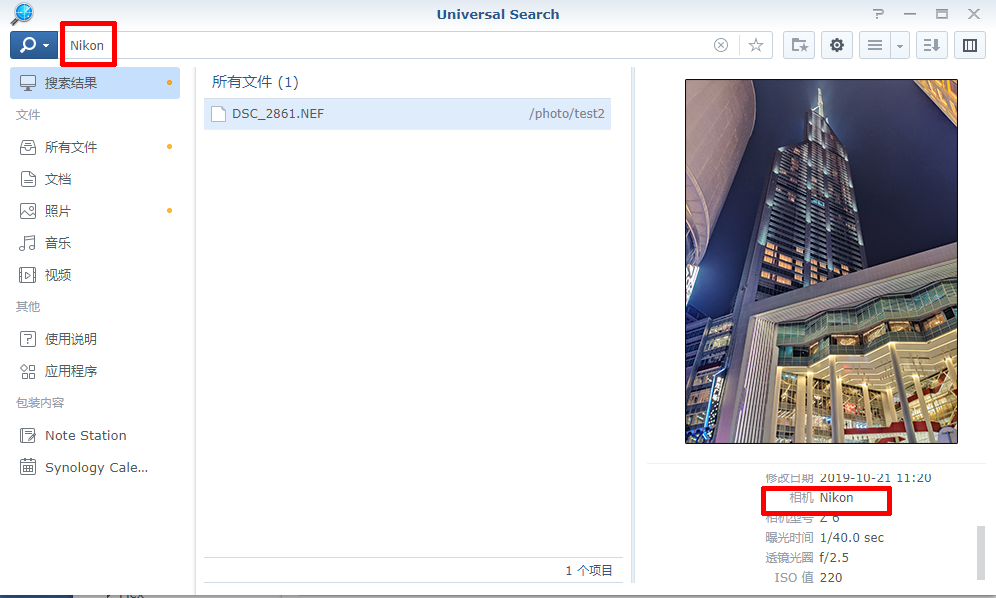
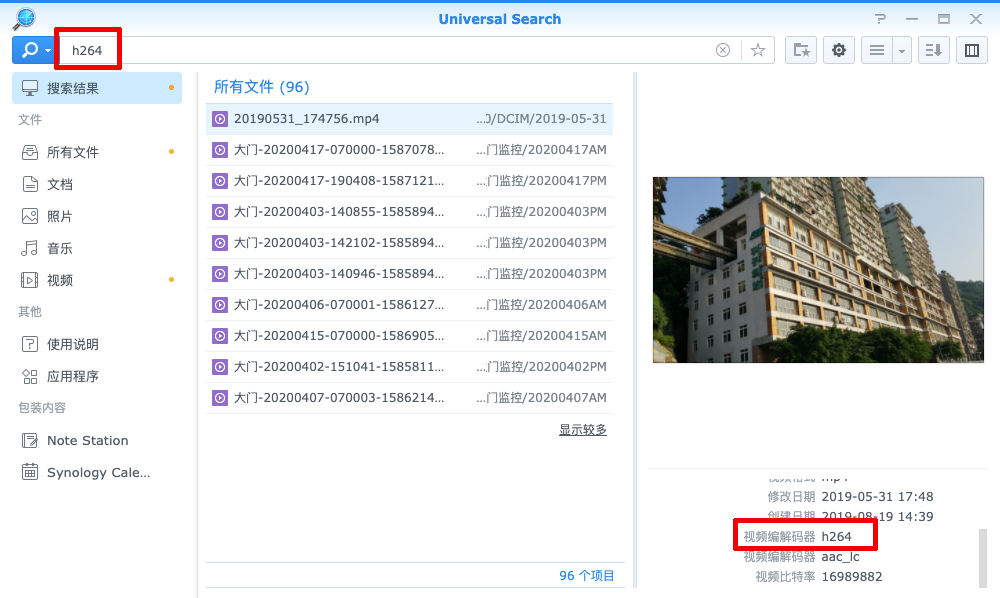
想要达到这个效果,只需要在创建索引任务时进行【文件类型】勾选即可实现
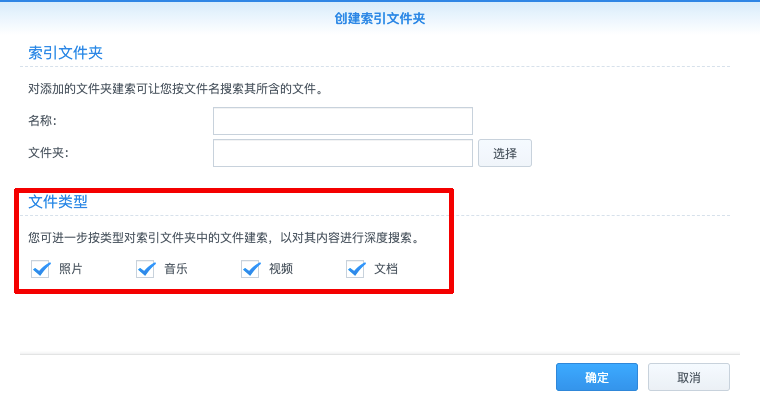
但需要注意的是,深度搜索将增加索引的信息量,所以需要花费的时间也会变长,对于入门机型来说,压力可能比较大,大家在等待索引完成时要淡定~
03 如何提升索引和搜索速度
相信有些小伙伴已经跃跃欲试了,其实还有方法,能让你的索引和搜索更高效!由于索引任务涉及大量的随机读写任务,因此为 NAS 添加 SSD 缓存,对它的提升非常明显
如果NAS内存常年有富余的同学,可以在【Universal Search】>【偏好设置】>【系统】>【性能】中,根据自己的需要开启两个选项,之后 DSM 会将索引表缓存入内存中,加快搜索过程的速度,ps:是搜索速度,不是索引的速度哦